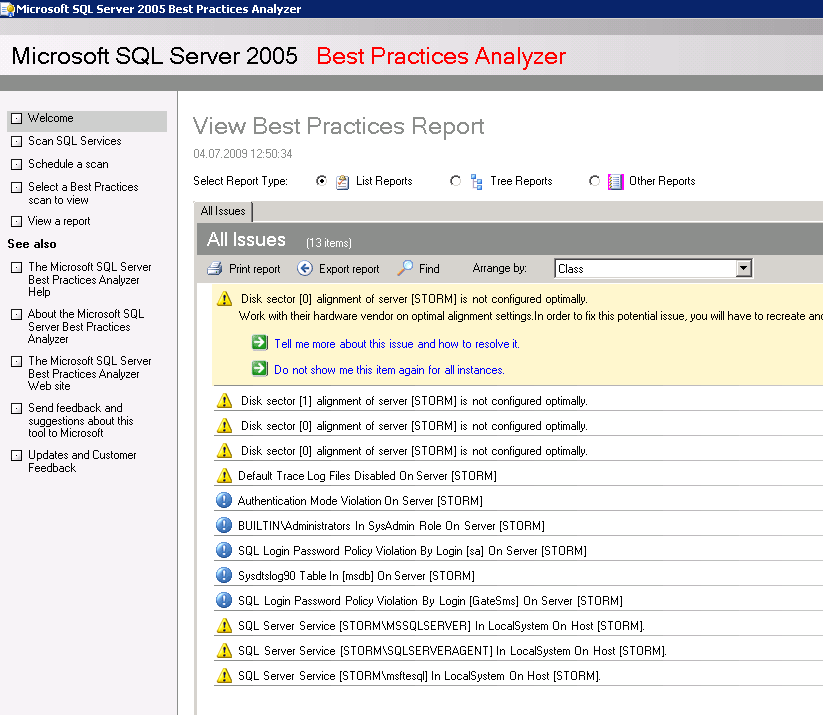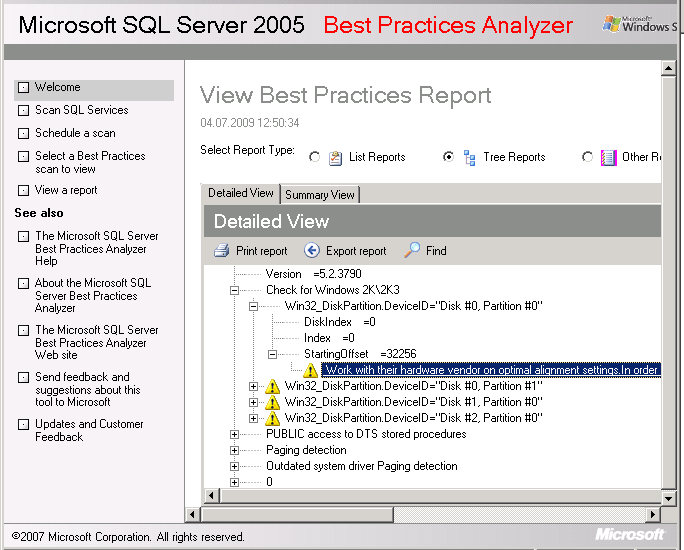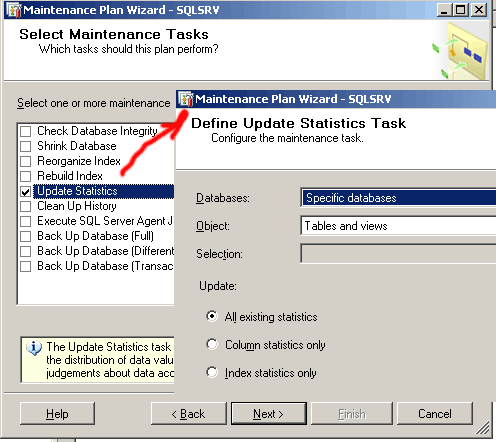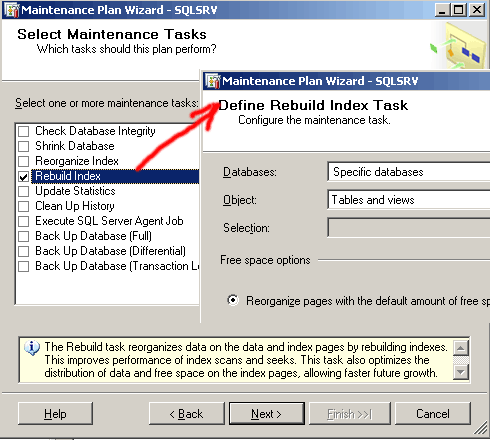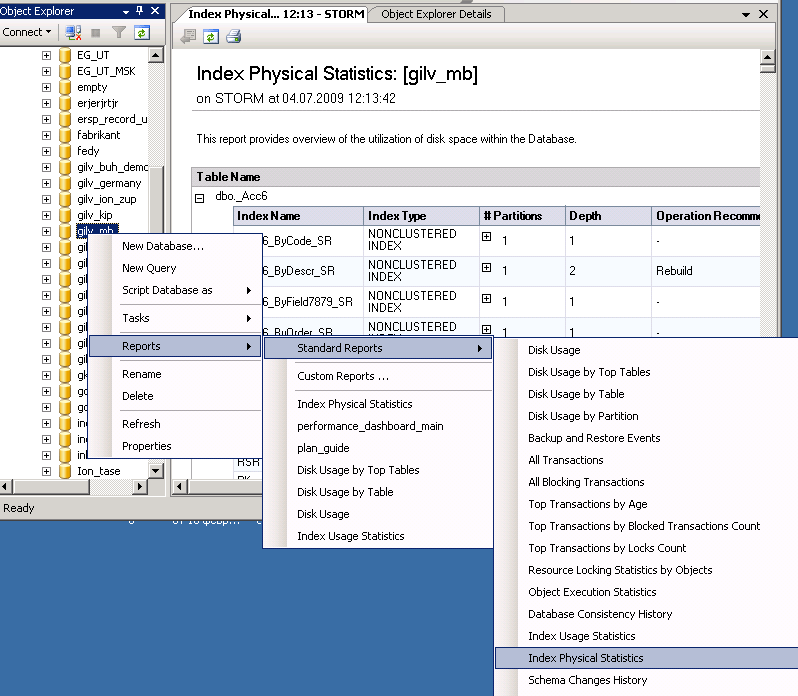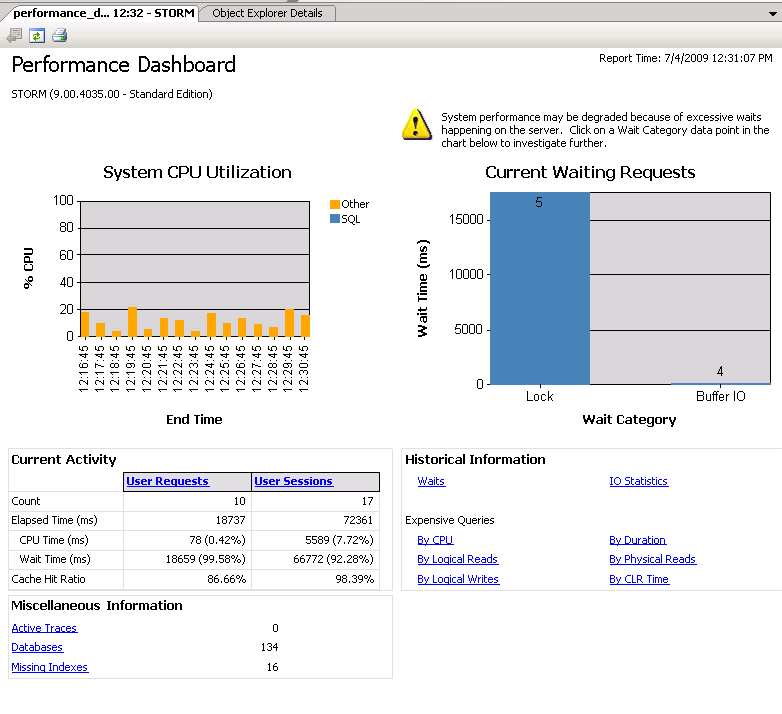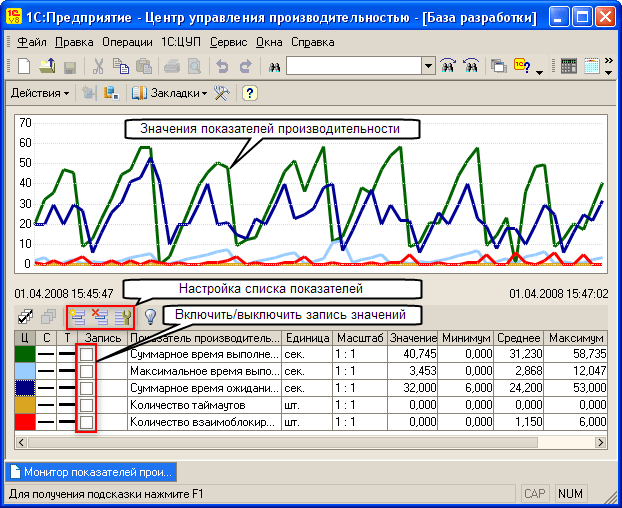Конспект установки 1С:Предприятие 8
на MS SQL Server 2005
"Тайные" знания
Установка 1С:Предприятие 8.1 на MS SQL Server 2005 (да и не только) не требует глубоких знаний. Вполне можно обойтись "методом тыка". Ну как обычно администраторы/программисты и поступают. :) Ниже идет небольшой текст, который можно осилить прочитать. Но если сразу до конца "много" покажется, запомните в закладки (клавиши Ctrl + D) , потом всегда можно будет вернуться. |
Клиент-серверный режим работы
Купить совместные продукты1С и Microsoft1С:Предприятие 8 + MS SQL Server Standard 2008. Клиентская лицензия на 1 рабочее место 1С:Предприятие 8 + MS SQL Server Standard 2008. Клиентская лицензия на 5 рабочих мест 1С:Предприятие 8 + MS SQL Server Standard 2008. Клиентская лицензия на 10 рабочих мест 1С:Предприятие 8 + MS SQL Server Standard 2008. Клиентская лицензия на 20 рабочих мест 1С:Предприятие 8 + MS SQL Server Standard 2008. Клиентская лицензия на 50 рабочих мест 1С:Предприятие 8 + MS SQL Server Standard 2008. Клиентская лицензия на 100 рабочих мест 1С:Предприятие 8.2 + MS SQL Server Standard 2008. Лицензия на сервер (x86-32) 1С:Предприятие 8.2 + MS SQL Server Standard 2008. Лицензия на сервер (x86-64) 1С:Предприятие 8.2. Лицензия на сервер(x86-64)+ MS SQL Server Standard 2008. Лицензия на 1 процессор 1С:Предприятие 8. Дополнительная лицензия на 1 процессор к MS SQL Server Standard 2008 1С:Предприятие 8. Дополнительная лицензия на 1 процессор к MS SQL Server Enterprise 2008 Клиентский доступ к MS SQL Server Standard 2008 в составе системы 1C:Предприятие 8 на 1 пользователя |
Что означают понятия «клиент» и «сервер»? Клиентом является запрашивающая машина (обычно ПК), сервером — машина, которая отвечает на запрос. Оба термина (клиент и сервер) могут применяться как к физическим устройствам, так и к программному обеспечению.
Клиентская часть 1С:Предприятия 8.1, установленная на компьютере пользователя выполняет запрос к серверной части 1С:Предприятия 8.1, расположенной на сервере. Для взаимодействия используется протокол TCP/IP. Применительно к SQL Server, клиентами являются рабочие сервера кластера 1С:Предприятия 8.1. Клиент SQL (сервер приложений) выполняет запрос по протоколу TCP/IP. Для взаимодействия с клиентами MS SQL Server использует порт 1433 (по умолчанию). Могут использоваться и другие порты, если используется несколько экземпляров приложения SQL Server. Кроме этого, в SQL Server 2005 используется порт 1434 для обзора списка доступных серверов. IBM DB2 использует для своих клиентов порт 50000 (по умолчанию) по протоколу TCP/IP.
Обучающий ролик (внимание, анлийский язык, ролики не мои!)
|
Выбор редакции MS SQL Server
|
Перед установкой
Для работы MS SQL Server 2005 подходят большинство современных компьютеров. Обязательно понадобятся (они идут в дистрибутиве):
Как "правильному" админу (DBA) вам еще нужно будет приготовить: |
Параметры установки
Не принципиально, какие вы укажете настройки при установке SQL Server, кроме способа сортировки collate. Для правильной работы необходимо в "Языке и региональных стандартах" выбрать "Русский". В этом случае при установке SQL Server сам предложит правильную сортировку Cyrillic_General_CI_AS. Выбор режима проверки подлинности пользователей укажите смешанный (mixed). Остальные параметры всегда можно скорректировать после установки - 1С:Предприятие будет работать независимо от них. Саму процедуру установки SQL Server 2005 можно прочитать в оригинале. Установка Express версии описана здесь Scott Lowe (Перевод Моисеенко С.И.) - Как установить SQL Server 2005 Express Edition и SQL Server Management Studio Express?
Важно! На видео выбрана кодировка не для 1С (видео не мое) |
После установки
Оставьте для работы только протоколы TCP/IP и SHARED MEMORYВ версии Express экземпляр по умолчанию отличается от других версий, после имени компьютера нужно указывать именованный экземпляр SQLEXPRESS. А также по умолчанию выключен протокол TCP/IP, нужный для работы с 1С:Предприятие 8. Протокол именнованных каналов выключите совсем (и для "клиента" тоже на сервере приложений). Обновите экземпляр сервера до актуального релизаОбновите версию MS SQL Server 2005 до последней. Для повышения быстродействия выключите проверку сертификатовEXEC sp_fulltext_service 'verify_signature', 0 *Примечание. Описание тут. Перенесите tempdb на быстрый независимый массив/дискиПример скрипта: USE Master GO ALTER DATABASE tempdb Modify file (NAME=tempdev, FILENAME='F:\SQLDATA\tempdb_data.mdf') GO ALTER DATABASE tempdb Modify file (NAME=templog, FILENAME='E:\SQLLOG\tempdb_log.ldf') GO Выключите антивирус на сервере СУБДНу не дружат антивирусы и СУБД :) После всех настроек посмотрите на рекомендации SQL Server 2005 Best Practices Analyzer
SQL Server 2005 Best Practices Analyzer - это небольшое приложение (дистрибутив - 1.9 Мб), позовляющее анализировать сервисы и БД MS SQL Server 2005. В результате выдается отчет о том, что не очень хорошо, а что совсем плохо.
Например данный скриншот говорит о том, что у этого сервера можно повысить производительность, правильно выполним разметку HDD и затем оптимизировав размещение баз данных. Об этом я сделал отдельную заметку.
|
Регламентное обслуживание
Сопутствующая статья:
|

Рекомендуется также выполнять следующие регламентные операции: Обновление статистики базы данных(один или несколько раз в день)Если вручную, то выполняем процедуры: exec sp_msforeachtable N'UPDATE STATISTICS ? WITH FULLSCAN' DBCC UPDATEUSAGE (dbname) Через графический интерфейс:
Очистка процедураного кэша СУБД(после обновления статистики)Выполняем процедуру DBCC FREEPROCCACHE Реиндексация базы данных(раз в сутки в не рабочее время)Если вручную, то sp_msforeachtable N'DBCC DBREINDEX (''?'')'
или смотрите скрипт Через графический интерфейс:
Используйте анализа фрагментированности для снижения нагрузкиДля больших баз данных нужно уменьшать ненужные операции по дефрагментации тех индексов, для которых это не требуется. Функция таблицы динамического управления sys.dm_db_index_physical_stats возвращает процент фрагментации в столбце avg_fragmentation_in_percent. Если значение в этом столбце превышает 25%, то для восстановления исходных параметров производительности рекомендуется выполнить дефрагментацию/реиндексацию этого индекса. Еще проще, воспользовшись отчетом:
Настройте резервное копированиеНе забудьте настроить автоматический бэкап для вашей базы данных. Это существенно дешевле, чем не делать бэкап и без нервов :) . Хотя бы раз в неделю проверяйте, что не закончилось место и восстанавливайте бэкап в копию базы для проверки а спасет ли бэкап, "если что"...Уменьшение размера базы (лога) данныхУменьшить базу данных можно или с помощью графического интерфейса приложения SQL Server Management Studio.
DBCC shrinkdatabase(N'base1c', TRUNCATE_ONLY); /*усечение всей базы*/ use [base1c] DBCC SHRINKFILE (N'base1c_Data', 101); /*усечение только файла данных до размера 101 мб*/ use [base1c] DBCC SHRINKFILE (N'base1c_Log', 0); /*усечение только файла транзакций до размера 0 мб*/ CHECKPOINT; /*Записывает все данных из буферного кэша в текущей базе данных на диск*/ BACKUP LOG [base1c] TO DISK = N'F:\log\base1c.bak' WITH TRUNCATE_ONLY /*очистка журнала транзакций */
где:
Рекомендую также настроить регламент "Автоматического тестирования и исправления". |
Мониторинг производительности
|
|
Бесплатный инструмент SQL Server 2005 Performance Dashboard Reports
Server 2005 Performance Dashboard – это набор отчетов являющихся средством мониторинга нагрузки на производственные сервера. Скачайте SQL Server 2005 Performance Dashboard, скопируйте на сервер где установлен SQL Server и запустите его. Теперь нам нужно что-то вроде “зарегистрировать” наши отчеты, а если точнее создать новую схему (MS_PerfDashboard) в базе данных msdb и донастроить процедуры и функции. Запустите Management Studio (обычно находится по адресу Start - All Programms - Microsoft SQL Server 2005 - SQL Server Management Studio):
Не обманывайтесь простотой картинки на скриншоте. Все "ссылки" отчета расшифровываются в более детальные и серьезные "на подумать вещи". Платный инструмент 1С:Центр управления производительностьюДля мониторинга и анализа производительности клиент-серверных информационных систем на платформе 1С:Предприятие 8.1 предназначен «Центр управления производительностью» (ЦУП).
Пример когда нужен ЦУП описан в статье Влияние блокировок на производительность 1С:Предприятие 8.1. Более подробно вопросы производительности рассмотрены в материале Оптимизация 1С:Предприятия 8.1
|
Помощь в администрировании сервера и повышение производительности
Услуги оказываются от 1С-Рарус
попросить оператора переключить на Гилёва Вячеслава (сотовый) |
Если Вы хотите мою помощь: - настроить/развернуть сервер - проверить, что все верно настроено - повысить производительность - настроить мониторинг производительностьи рекомендую обратиться через эту страничку или обратившись в компанию 1С-Рарус. Вы можете также можете потренироваться в вышеописанном на авторском курсе администрирования 1С.
|